當(dāng)前位置:首頁 > 幫助中心 > diy組裝電腦完成后怎么裝系統(tǒng)?組裝電腦裝系統(tǒng)教程【圖文】
diy組裝電腦完成后怎么裝系統(tǒng)?組裝電腦裝系統(tǒng)教程【圖文】
diy組裝電腦完成后怎么裝系統(tǒng)?當(dāng)你DIY組裝電腦完成之后,接下來一個(gè)至關(guān)重要的步驟就是安裝操作系統(tǒng)。這個(gè)過程,決定了你的電腦是否能夠正常運(yùn)行和發(fā)揮其性能潛力。至于安裝系統(tǒng)的方法,小編建議使用u盤啟動(dòng)盤來操作,簡(jiǎn)單易學(xué)。下面就一起來看看組裝電腦裝系統(tǒng)教程圖文。
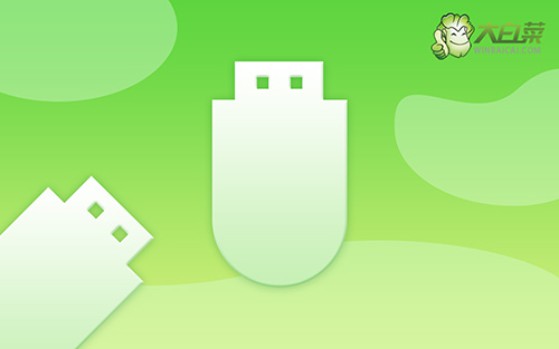
一、重裝系統(tǒng)需要的工具
系統(tǒng)版本: Windows 10專業(yè)版
安裝工具:大白菜u盤啟動(dòng)盤制作工具(點(diǎn)擊紅字下載)
二、重裝系統(tǒng)前期的準(zhǔn)備
1、u盤啟動(dòng)盤,其實(shí)就是一個(gè)寫入winpe系統(tǒng)的工具,具有系統(tǒng)重裝等功能。但正是因?yàn)?span>u盤啟動(dòng)盤涉及系統(tǒng),所以制作時(shí)要先關(guān)閉安全殺毒軟件,不然會(huì)被當(dāng)成有害的病毒刪除,導(dǎo)致制作失敗。
2、一般來說,重裝系統(tǒng)之后,u盤啟動(dòng)盤會(huì)在電腦中自動(dòng)安裝相關(guān)的驅(qū)動(dòng)。但是如果你擔(dān)心操作失誤,也可以提前準(zhǔn)備好相關(guān)的驅(qū)動(dòng),保存在u盤啟動(dòng)盤里面。
3、除了驅(qū)動(dòng)之外,我們重裝系統(tǒng)最好也將鏡像保存在u盤里面,這樣就更加方便操作。至于鏡像下載,微軟官網(wǎng)是有的,但整體操作有點(diǎn)難。這里建議大家去“msdn我告訴你”網(wǎng)站下載,如圖所示操作即可。
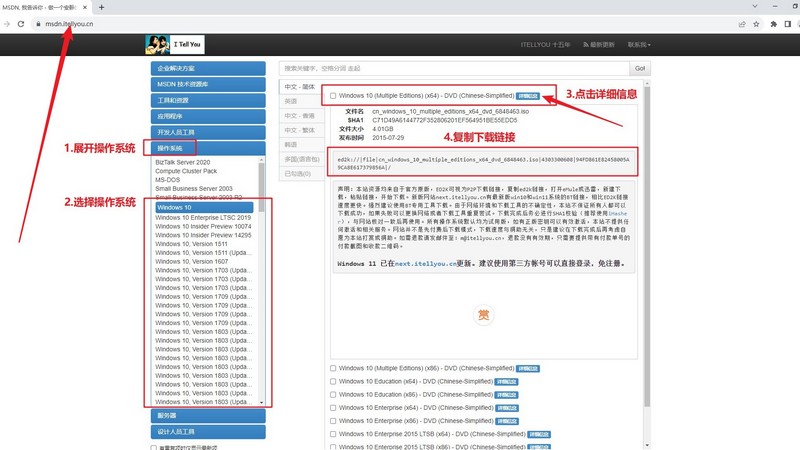
三、重裝系統(tǒng)操作的步驟
首先,大白菜u盤制作
1、進(jìn)入大白菜官網(wǎng),根據(jù)電腦的實(shí)際情況,下載合適的大白菜U盤啟動(dòng)盤制作工具,解壓并打開備用。
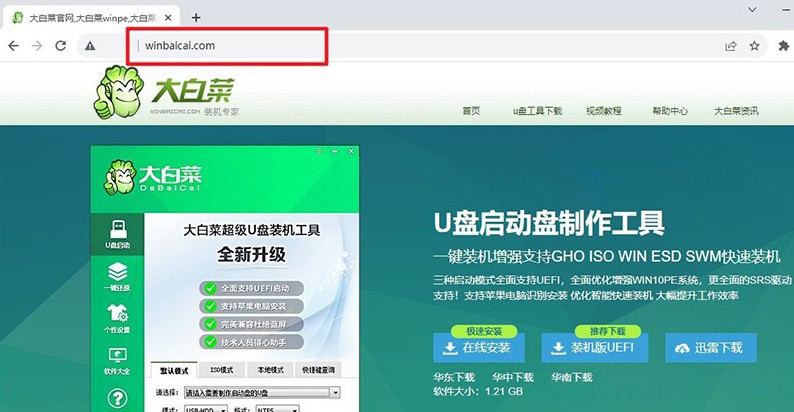
2、然后,將u盤接入電腦備用,等待工具軟件識(shí)別后,默認(rèn)設(shè)置,點(diǎn)擊進(jìn)行制作即可。
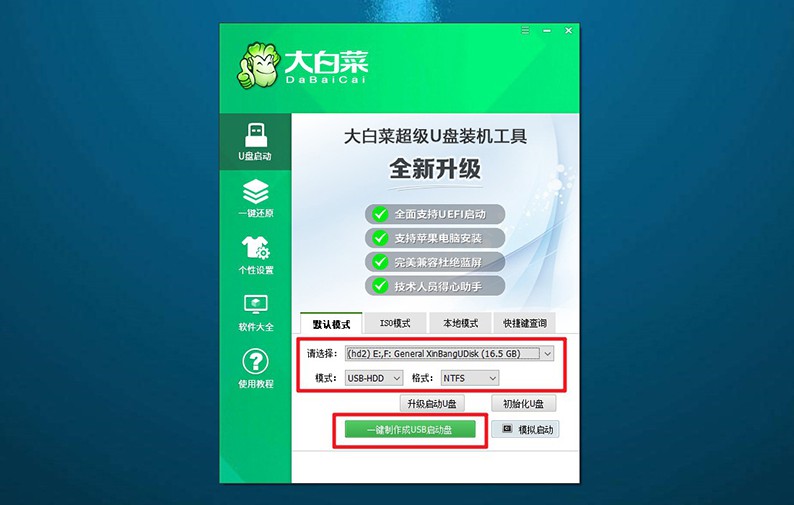
3、注意,u盤啟動(dòng)盤制作之前,就要先關(guān)閉安全殺毒軟件,避免被誤判為病毒,導(dǎo)致制作失敗。
其次,大白菜u盤啟動(dòng)
1、u盤啟動(dòng)快捷鍵會(huì)因?yàn)殡娔X品牌型號(hào)的不同,而有些許差別,建議查詢情況再進(jìn)行操作。
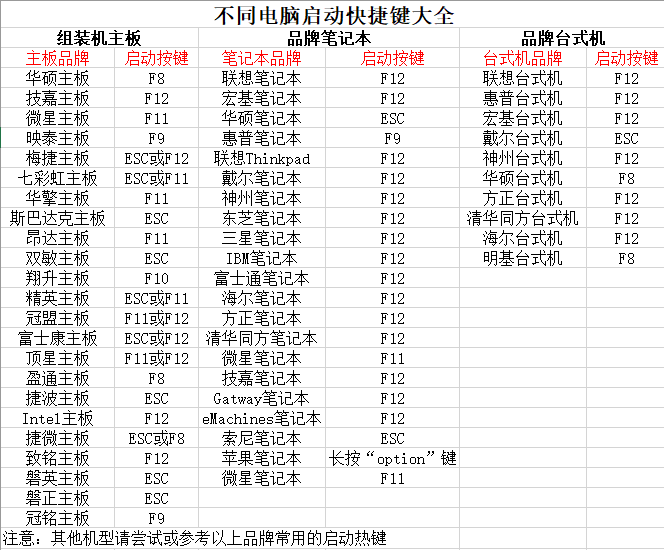
2、查清楚快捷鍵后,將U盤啟動(dòng)盤接入電腦,設(shè)置進(jìn)入優(yōu)先啟動(dòng)項(xiàng)設(shè)置界面,選中u盤選項(xiàng)并回車即可。
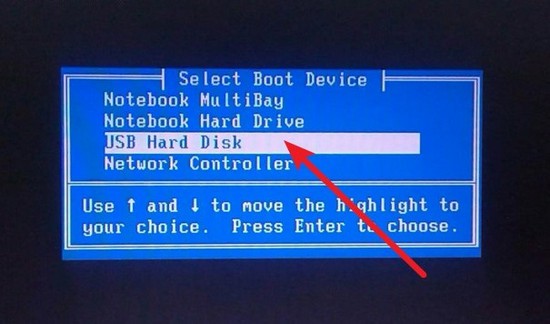
3、跳轉(zhuǎn)至大白菜主菜單中,選擇【1】啟動(dòng)Win10X64PE,按下回車鍵進(jìn)行下一步操作。
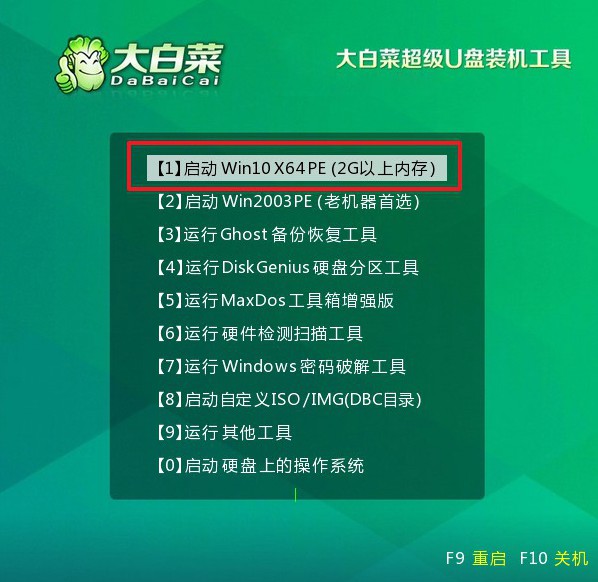
最后,大白菜u盤裝系統(tǒng)
1、通過上面的操作,進(jìn)入大白菜winpe界面后,打開裝機(jī)軟件,設(shè)置系統(tǒng)安裝在C盤,點(diǎn)擊“執(zhí)行”。
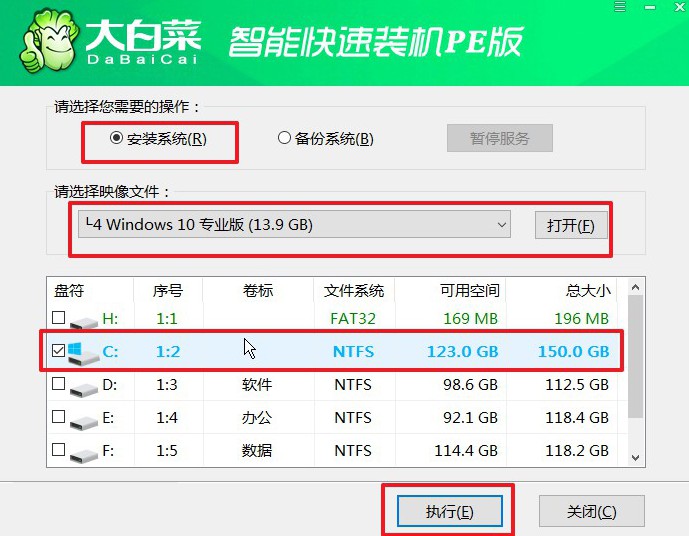
2、彈出還原界面時(shí),如無特別情況,默認(rèn)設(shè)置,直接點(diǎn)擊“是”即可。
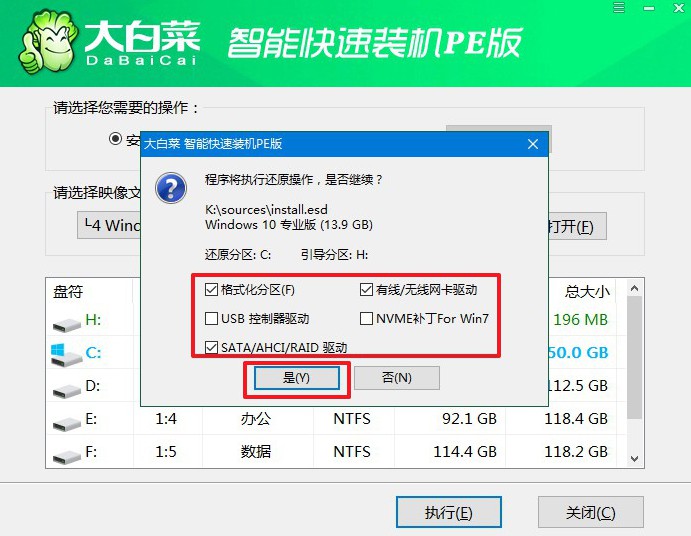
3、接著,就會(huì)進(jìn)入大白菜安裝部署階段,注意勾選“完成后重啟”選項(xiàng),避免后續(xù)操作出問題。
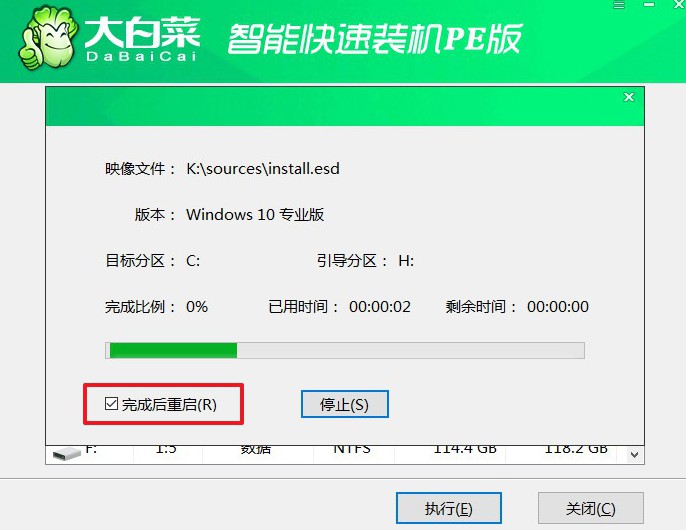
4、最后,電腦還會(huì)進(jìn)行多次重啟,你要記得在第一次重啟的時(shí)候,移除u盤,接著就不需要進(jìn)行操作了。

四、重裝系統(tǒng)常見的問題
電腦C盤滿了怎么辦?先別著急重裝系統(tǒng)
清理臨時(shí)文件和緩存: 使用系統(tǒng)內(nèi)置的磁盤清理工具,刪除臨時(shí)文件和系統(tǒng)緩存。這些文件通常占用不少空間。
清理回收站: 清空回收站中的文件,回收站中的文件占用磁盤空間,刪除這些文件可以釋放空間。
卸載不必要的程序: 檢查并卸載不再需要的程序。有時(shí),系統(tǒng)上安裝了一些不必要的軟件,卸載它們可以釋放磁盤空間。
移動(dòng)文件到其他磁盤: 將一些大文件或不經(jīng)常使用的文件移動(dòng)到其他磁盤,如果你有其他磁盤分區(qū)或外部存儲(chǔ)設(shè)備。
清理瀏覽器緩存: 如果你經(jīng)常使用瀏覽器,清理瀏覽器緩存可以釋放一些空間。
壓縮或刪除不必要的文件: 將不經(jīng)常使用的文件壓縮成ZIP文件,或者直接刪除它們,以釋放磁盤空間。
禁用系統(tǒng)還原: 禁用系統(tǒng)還原功能,這可以釋放一些空間。但請(qǐng)注意,禁用系統(tǒng)還原會(huì)導(dǎo)致你失去之前的系統(tǒng)還原點(diǎn)。
檢查大文件和文件夾: 使用磁盤空間分析工具,檢查哪些文件或文件夾占用了大量空間,然后考慮是否需要?jiǎng)h除、移動(dòng)或壓縮這些文件。
使用磁盤清理工具: 除了系統(tǒng)自帶的磁盤清理工具,你還可以使用一些第三方工具,如CCleaner等,來深度清理系統(tǒng)磁盤。
在這個(gè)教程中,小編詳細(xì)講解了組裝電腦裝系統(tǒng)教程圖文。而你按照教程一步步操作,就可以讓你組裝的新電腦用上新系統(tǒng)了,是不是很簡(jiǎn)單呢?當(dāng)然,如果你遇到了系統(tǒng)故障,不知道怎么解決的話,可以去找官網(wǎng)技術(shù)客服幫忙。

